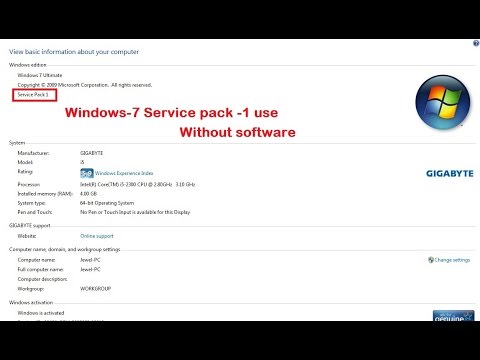Khi bạn mua một máy tính xách tay hoặc máy tính Windows mới, nó đi kèm với rất nhiều phần mềm dùng thử được cài sẵn và crapware. Bạn sẽ nhận thấy rằng sau một khoảng thời gian, bạn bắt đầu nhìn thấy cửa sổ bật lên và nhắc nhở yêu cầu bạn làm một suy nghĩ hay cách khác.
Hầu hết các máy tính Windows OEM được cài đặt sẵn đều có các tác vụ nhất định được đặt để tự lặp lại, tại khoảng thời gian được đặt trước. Trong khi một số thực sự có thể hữu ích, hầu hết có thể làm phiền bạn đến một mức độ lớn. Nó có thể là cửa sổ pop-up dễ dàng gây phiền toái trên Internet xuất hiện sau mỗi nửa giờ, khi bạn kết nối với internet, hoặc bật lên cho các chương trình bảo hành mở rộng hoặc một số chương trình khác. Có thể một trong những thời gian dùng thử của bạn về một số phần mềm dùng thử của bạn đã hết hạn và nó tiếp tục làm phiền bạn mua phiên bản đầy đủ … nó có thể là bất cứ điều gì!
Vô hiệu hóa cửa sổ bật lên gây phiền nhiễu trên PC Windows mới
Điều đầu tiên cần làm là mở Bảng điều khiển và gỡ cài đặt tất cả phần mềm như vậy bạn không cần. Lưu ý tên của phần mềm đang đưa ra các lời nhắc bật lên này và nếu bạn chắc chắn, bạn không cần nó, hãy gỡ cài đặt nó. Chúng ta đã nói về cách xua đuổi PC Windows mới của bạn và một số Công cụ diệt Crapware miễn phí điều đó sẽ giúp bạn làm như vậy.
Một khi bạn đã làm điều này, rất có thể là bạn sẽ không nhìn thấy bất kỳ cửa sổ bật lên. Nhưng nếu bạn vẫn thấy một số cửa sổ pop-up phiền toái, có điều gì đó khác bạn sẽ phải làm. Bạn sẽ phải xóa nhiệm vụ được lập lịch bị ẩn! Một số nhà phát triển phần mềm và crapware thông minh - họ ẩn nhiệm vụ lặp đi lặp lại đó! Nhưng trong bài viết này, chúng tôi sẽ chỉ cho bạn cách bạn có thể xóa các tác vụ ẩn này.
Xóa các tác vụ được lập lịch bị ẩn
Bây giờ nếu bạn không tìm thấy bất cứ điều gì trong các chương trình loại bỏ thêm, bạn xóa các thư mục chương trình, và bạn vẫn tìm thấy những cửa sổ pop-up xuất hiện trên màn hình máy tính của bạn, nơi để tìm là dưới HIDDEN SCHEDULED NHIỆM VỤ.
Đăng nhập với tư cách Quản trị viên, đi tới ‘Bảng điều khiển’, nhấp vào liên kết ‘Công cụ quản trị’ và từ danh sách tùy chọn được hiển thị chọn Bảng kế hoạch.

Ở bên phải, chọn Xem và tiếp theo, chọn Hiển thị công việc ẩn Tùy chọn. Tìm kiếm tác vụ trong Tác vụ đang hoạt động và nhấp đúp vào nó.
Một cửa sổ mới sẽ mở ra. Ở bên phải, bạn sẽ thấy tùy chọn Tắt hoặc Xóa Tác vụ.

Do đó, bạn có thể vô hiệu hóa bất kỳ tác vụ không mong muốn hoặc gây phiền nhiễu theo cách này, bằng cách vô hiệu hóa các tác vụ được lập lịch ẩn từ Task Scheduler.